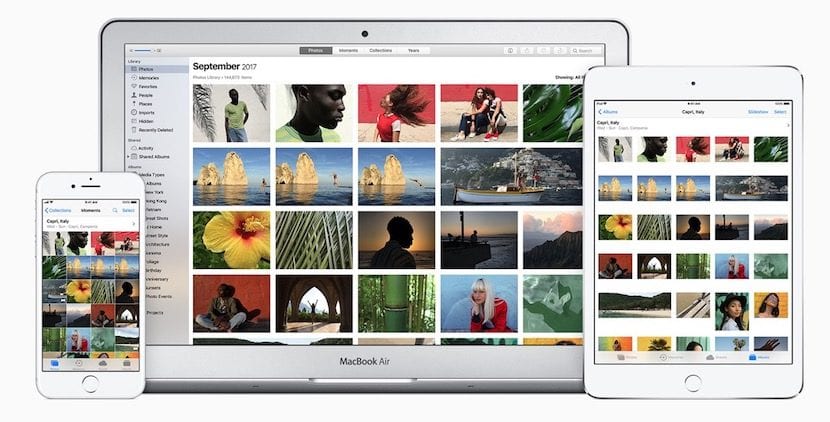
เป็นที่ชัดเจนว่าหากคุณเชี่ยวชาญแอปพลิเคชันรูปภาพบน Mac คุณจะมีวิธีที่ดีในการรักษาคลังรูปภาพทั้งหมดของคุณให้ปลอดภัย อย่างไรก็ตามด้วยการมาถึงของ iCloud และอื่น ๆ อีกมากมายด้วยการมาถึงของ iCloud Photo Library หลายคนเป็นผู้ใช้ที่จะหลงทางในระบบการซิงโครไนซ์รูปภาพและวิดีโอนี้โดยสิ้นเชิง
สิ่งแรกที่เราต้องชัดเจนก็คือเมื่อเราเปิดใช้งาน iCloud Photo Library ทุกอย่างและเมื่อฉันพูดทุกอย่างก็คือทั้งวิดีโอและภาพถ่ายจากอุปกรณ์ของคุณจะซิงโครไนซ์กับพื้นที่ iCloud ของคุณ นั่นคือเหตุผลว่าทำไมถ้าคุณต้องการเก็บข้อมูลทั้งหมดไว้ใน Apple cloud คุณจะต้องทำตามช่องเพื่อเพิ่มส่วนจัดเก็บข้อมูลของคุณ
อย่างไรก็ตามคุณสามารถรักษารูปภาพของคุณให้ปลอดภัยไม่เพียง แต่ด้วยการสำรองข้อมูลบนคลาวด์ iCloud เท่านั้น แต่ยังอยู่ใน Mac ของคุณเองในเครื่องด้วย ในแอปพลิเคชั่นรูปภาพเราสามารถสร้างไลบรารีรูปภาพได้หลายตัวในฮาร์ดไดรฟ์ของเราโดยปกติจะอยู่ในโฟลเดอร์รูปภาพ ในการดำเนินการนี้เราเพียงแค่กดปุ่ม "alt" ค้างไว้จากนั้นกดไอคอนแอปพลิเคชันรูปภาพ เราจะได้รับตัวเลือกในการสร้างคลังรูปภาพใหม่หรือเปิดคลังรูปภาพที่เราเห็นว่าเหมาะสม

เมื่อเราสร้างไฟล์ Photo Library หรือ Library ใน Photos เราต้องชัดเจนว่ามีเพียงหนึ่งในนั้นเท่านั้นที่สามารถเชื่อมต่อและซิงโครไนซ์กับ iCloud ซึ่งเราต้องเปิดคลังรูปภาพที่เราต้องการจากนั้นไปที่เมนูด้านบน รูปภาพ> การตั้งค่า> ใช้เป็นไลบรารีรูปภาพของระบบ. ตั้งแต่นั้นเป็นต้นมาหากคุณมีเนื้อหาในคลังรูปภาพ iCloud เนื้อหานั้นจะถูกซิงโครไนซ์กับไลบรารีนั้นและสิ่งที่คุณมีในไลบรารีนั้นจะรวมเข้ากับสิ่งที่คุณมีในคลังรูปภาพ iCloud
อย่างไรก็ตามคุณสามารถมีไลบรารีรูปภาพในเครื่องได้อีกหลายแห่งบน Mac เป็นคอนเทนเนอร์สำหรับรูปภาพของคุณและสามารถเพลิดเพลินไปกับวิธีที่แอปพลิเคชันรูปภาพแสดงเนื้อหาให้เราเห็นได้ และนี่คือสิ่งที่ฉันต้องการจะแสดงให้คุณเห็นในวันนี้อย่างเหมาะสม หากคุณมีคลังรูปภาพเหมือนในระบบและคุณเปิดใช้งานคลังรูปภาพ iCloud เป็นไปได้มากว่าคุณต้องการให้มีสำเนาของภาพถ่ายบางภาพที่สั่งซื้อในคอมพิวเตอร์ของคุณในเครื่องและไม่ได้อยู่ในระบบคลาวด์ ในการทำเช่นนี้สิ่งปกติคือคุณสร้างโฟลเดอร์บนเดสก์ท็อปจากนั้นไปที่รูปภาพเลือกโฟลเดอร์ที่คุณต้องการบันทึกในเครื่อง และส่งออกไปยังโฟลเดอร์นั้น จากนั้นคุณเปิดคลังรูปภาพในเครื่องอื่นที่ไม่ใช่ไลบรารีรูปภาพของระบบแล้วลากรูปภาพที่จะเพิ่มเข้าไป
เราต้องทำหลายขั้นตอนเพื่อให้สามารถย้ายภาพจาก System Photo Library ไปยัง Photo Library สำรองในเครื่องได้และในตอนแรก Photos ไม่อนุญาตให้คุณเปิด Photo Libraries สองอันพร้อมกันบนหน้าจอ สามารถเลือกภาพถ่ายจากภาพหนึ่งและลากไปยังอีกภาพได้โดยตรง
ความจริงก็คือถ้าคุณมาไกลขนาดนี้ถ้าคุณใช้ประโยชน์จาก คำสั่ง Terminal ในขณะที่กดปุ่ม« alt »ค้างไว้ คุณจะสามารถเปิดไลบรารีรูปภาพสองไลบรารีในเวลาเดียวกันและดำเนินการถ่ายโอนภาพถ่ายโดยไม่ต้องยุ่งยากอีกต่อไป
เมื่อต้องการทำสิ่งนี้:
- เปิด Terminal และวางคำสั่งนี้: เปิด -n -a Photos
- อย่าเรียกใช้จนกว่าคุณจะกดปุ่ม« alt »ก่อน
- ดำเนินการคำสั่งโดยกด Enter
- กล่องโต้ตอบจะเปิดขึ้นซึ่งเราสามารถสร้างไลบรารีใหม่หรือเปิดไลบรารีอื่นที่เรามีในเครื่อง
ฉันได้อ่านบทความทั้งหมดและเข้าใจแล้ว แต่ในที่สุดเมื่อฉันมีไลบรารีรูปภาพที่เปิดอยู่สองไลบรารีแล้วฉันไม่สามารถหรือไม่ส่งภาพถ่ายจากไลบรารีหนึ่งไปยังอีกไลบรารีหนึ่งการลากรูปภาพจะไม่ทิ้งฉันไป เมื่อเรามีรูปถ่ายที่เปิดอยู่สองรูปทำให้การถ่ายโอนรูปถ่ายโดยไม่ต้องยุ่งยากอีกต่อไป xD เพราะฉันไม่พบกุญแจ ... เพื่อดูว่าคุณสามารถช่วยฉันได้ไหมขอบคุณและทักทาย
พวกคุณมันโคตรแตกเลย ฉันไม่พบวิธีการทำเช่นนี้ มันมีประโยชน์มากในการจัดระเบียบไลบรารีและบันทึกไว้ในฮาร์ดไดรฟ์ของฉัน!!!!